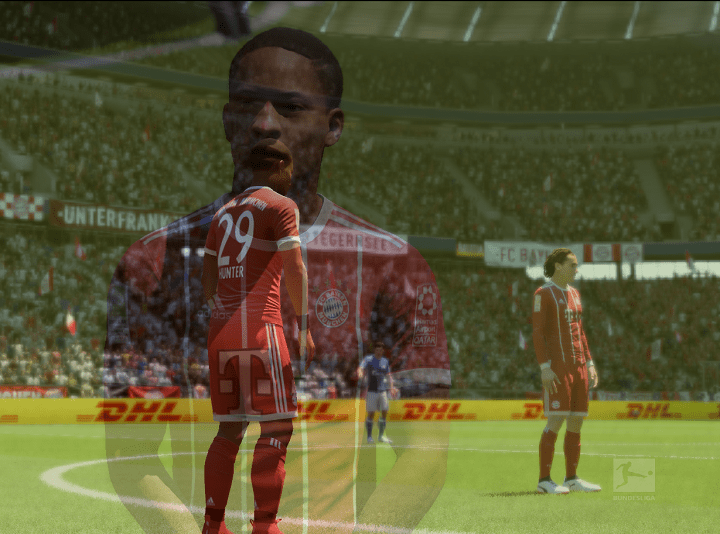- FIFA 2018 é um dos melhores jogos temáticos de futebol da última década.
- A lista abaixo é uma compilação dos bugs mais frequentes que os jogadores relataram no FIFA 18.
- Para saber mais sobre esta incrível franquia, visite nosso FIFA Hub dedicado.
- Os jogadores também devem reservar um momento para visitar nosso página dedicada de jogos.

Este software manterá seus drivers ativos e funcionando, protegendo-o contra erros comuns de computador e falhas de hardware. Verifique todos os seus drivers agora em 3 etapas fáceis:
- Baixar DriverFix (arquivo de download verificado).
- Clique Inicia escaneamento para encontrar todos os drivers problemáticos.
- Clique Atualizar drivers para obter novas versões e evitar mau funcionamento do sistema.
- DriverFix foi baixado por 0 leitores este mês.
Jogadores de todo o mundo finalmente têm a oportunidade de jogar FIFA 18! Porém, nem tudo dá certo para todos eles, pois já existem alguns problemas, o que certamente mata o hype.
Dessa forma, elaboramos uma lista dos problemas mais comuns que ocorreram (ou podem ocorrer) em FIFA 18. Portanto, se você já teve pelo menos um desses problemas, verifique as soluções abaixo.
Como faço para corrigir os problemas mais comuns do FIFA 18?
Já escrevemos sobre questões do FIFA 18 antes. Marque esta página caso você precise dela mais tarde.
1. Jogadores invisíveis no modo online
Esse problema ainda não ocorreu, mas com base em nossa experiência, eventualmente ocorrerá. O problema dos jogadores invisíveis no modo online provavelmente será causado por algum patch. Portanto, a melhor solução, neste caso, é simplesmente atualizar o jogo, pois EA com certeza lançará uma correção adequada.
2. FIFA 18 sai inesperadamente do Ultimate Team
Mesma coisa aqui. Se você encontrar saídas inesperadas ao jogar o modo Ultimate Team, basta atualizar seu jogo.
Se a atualização não resolver o problema, tente desativar alguns aplicativos de fundo que podem interferir no FIFA 18. Na maioria das vezes, os aplicativos que você procura são o Skype e seu programa antivírus.
Se o problema persistir, tente desabilitar o recurso Origin no jogo. Veja como fazer isso:
- Inicie o cliente de desktop Origin.
- Abra MyGames.
- Clique com o botão direito em FIFA 18 e escolha Propriedades do jogo.
- Selecione Origem no jogo e desmarque a caixa.
- Salve sua seleção e comece o jogo.
Para uma melhor experiência de jogo, recomendamos o download Game Fire de graça. Isso ajudará com vários problemas de jogo, como FPS baixo, lags e PC lento.
3. O controle do FIFA 18 não funciona
Se o seu controlador não funcionar no FIFA 18, há duas coisas que você pode fazer. Você pode excluir seu perfil e criar um novo. Ou você pode apenas atualizar os drivers do seu controlador.
Veja como excluir seu perfil FIFA 18:
- Comece o jogo.
- Vá para o modo preferido onde os problemas ocorreram.
- Vá para Personalizar.
- Selecione o perfil.
- Delete isso.
- Inicie um novo modo de jogo e vá para as configurações do controlador.
- Você verá que o problema desapareceu.
- Continue até conseguir carregar um jogo antigo.
Saiba mais sobre esse problema em nosso guia prático!
4. O jogo trava ao ser lançado
Aqui está o que você precisa fazer se o seu FIFA 18 travar no lançamento:
- Acesse o arquivo FIFA 17.exe, clique com o botão direito e selecionePropriedades.
- Selecione a guia Compatibilidade> marque a opção “Modo de compatibilidade”> Selecione Win7.
Se o seu computador tiver duas placas gráficas, use esta solução:
- Vá para o Painel de Controle e execute sua placa gráfica.
- Vamos para Adicionar > fazer perfis parafifaconfig.exee fifa15.exe
- Lançar regedit > altere o valor das duas teclas a seguir de 1 para 0.
HKEY_LOCAL_MACHINESOFTWAREMicrosoftWindowsNTCurrentVersionWindowsRequireSignedAppInitHKEY_LOCAL_MACHINESOFTWAREWow6432NodeMicrosoftWindowsNTCurrentVersionWindowsRequireSignedAppInit
5. Tela preta
A melhor solução em caso de problema de tela preta é atualizar seu drivers da placa gráfica. Veja como fazer isso:
- Vamos para Gerenciador de Dispositivos. Você pode acessá-lo rapidamente digitando o Gerenciador de Dispositivos na barra de pesquisa.
- Agora navegue para Adaptador de vídeo seção.
- Encontre o driver de vídeo e clique com o botão direito nele.
- Escolher Desinstalar driver…

- Verifica a Exclua o software do driver para este dispositivo e clique OK.
- Reinicie o seu computador para completar o processo.
6. FIFA 18 não se conecta a servidores EA
Aqui está o que você precisa fazer:
- Certificar-se de que Os servidores EA estão funcionando
- Reinicie o seu roteador
- Verifique se o firewall está bloqueando o jogo
E se o roteador não puder se conectar? Confira nosso guia para tornar esse problema uma coisa no passado!
7. O jogo não começa
Se o FIFA 18 não iniciar, tente executá-lo como Administrador:
- Clique com o botão direito no atalho do FIFA 17 na área de trabalho.
- Selecione Propriedades.
- Clique no Compatibilidade guia e marque a caixa na parte inferior em Nível de privilégio onde diz Execute este programa como administrador.
- Clique OK.
Além disso, você pode tentar atualizar os drivers de vídeo e verificar se o computador atende aos requisitos do sistema.
8. Erro de tempo de execução VC ++
- Vá para a origem GamesFIFA 17__Installervcvc2012Update3redist
- Execute o vcredist_x64.exe Arquivo
- Volte imediatamente para a sua Biblioteca Origin e instale o jogo.
9. Problemas ao salvar a opção de resolução ao iniciar o jogo
Aqui está o que você precisa fazer:
- Vamos para: C: Documentos FIFA 17, abra ofifasetup.iniArquivo
- Adicione sua resolução personalizada nas opções RESOLUTIONHEIGHT e RESOLUTIONWIDTH
- Salve o arquivo e volte ao jogo.
10. FIFA 2018 não começa; o jogo nunca funcionou
Esse problema pode ser causado por vários fatores, portanto, várias soluções podem ser aplicadas a ele. Aqui estão algumas das soluções alternativas mais comuns:
- Iniciar Origin como Administrador
- UsarCCleanerpara limpar seu registro.
- Exclua os arquivos de cache do Origin.
- Verifique seu hardware para possíveis problemas. Você pode fazer isso executando o chkdsk comando em Prompt de comando.
- Certifique-se de que o seu software antivírus / firewall não seja o culpado. Adicionar o jogo à lista de exceções nem sempre resolve o problema. No entanto, adicione os seguintes programas à sua lista de exceções:AuthorizationUI, TS4.exe,Origin.exe.
- Comece o jogo no modo de janela. Se o jogo for executado, diminua as configurações e coloque-o novamente em tela inteira.
- Reinstale o Origin e o jogo e certifique-se de que estejam na mesma unidade.
- Repare o jogo através do Origin
- Inicialização limpaseu PC
- Certifique-se de não ter programas com conflitos conhecidos com a origem.
- Atualize seus drivers gráficos.
- VPNs podem levar a conflitos potenciais com o jogo. Desligarsua VPNe verifique se isso resolve o seu problema.
- Atualize sua versão do Windows.
- Atualizar FIFA 17: clique com o botão direito no jogo no Origin e selecione Procure por atualizações.
- Limpe o cache DNS.
11. Corrija problemas gráficos
- Atualize seus drivers gráficos.
- Reduza as sombras e ajuste as configurações gráficas.
- Desative os aplicativos de segundo plano de terceiros e defina o FIFA 17 como Alta Prioridade no Gerenciador de Tarefas.
- Se o seu computador estiver equipado com uma GPU Nvidia, vá para Configurações e defina Modo de gerenciamento de energia paraPerformance máxima.
Atualize seu driver gráfico como um profissional com as melhores ferramentas de nossa nova lista!
12. Compra no mercado de transferência - Erro de listagem expirada
Muitos jogadores recentemente encorajaram um estranho erro de “Listagem expirada” ao fazer compras no Mercado de Transferências.
Infelizmente, a EA ainda não lançou a solução, mas "técnicos" recomendar para desvincular seu perfil e vinculá-lo novamente.
“Obrigado pelos relatórios contínuos sobre isso. Recebendo um erro de expiração ao tentar comprar algo no mercado está sendo investigado, você não precisa desvincular contas para fazer isso funcionar, estamos procurando uma solução. ”
13. Lamentamos, mas ocorreu um erro ao conectar-se ao FIFA 18 Ultimate Team
“Lamentamos, mas ocorreu um erro ao conectar-se ao FIFA 18 Ultimate Team” é outro erro comum do FIFA 18 que incomoda muitos jogadores.
Este era um problema sério há algum tempo, mas a EA está trabalhando para corrigi-lo. Portanto, você provavelmente só precisa atualizar seu jogo para corrigir esse problema. Se não for corrigido imediatamente, tente novamente em alguns dias.
14. Experiência EAS FC estagnou em 86.324 / 86.700
Este é talvez um dos problemas mais sérios que os jogadores de FIFA Ultimate Team enfrentaram até agora. Aparentemente, os pontos de experiência simplesmente travaram em algum ponto, e não importa o que você faça, você não pode aumentá-los.
Mais de cem jogadores relataram esse problema nos fóruns da EA até agora. Mas, infelizmente, ainda não há solução e não temos a menor ideia do que você deve fazer neste caso.
Quando / se a EA lançar as soluções, atualizaremos o artigo de acordo. Além disso, se você sabe de algo que não sabemos, compartilhe conosco nos comentários.
15. Clubes profissionais - nenhum adversário encontrado
Se você não conseguir encontrar nenhum oponente nos Pro Clubs, tente a seguinte solução alternativa:
- O CAPITÃO deve habilitar o chat de voz no jogo (um ícone de fone de ouvido aparecerá ao lado de seu nome)
- O capitão deve definir a formação e colocar-se em sua posição de jogo (ninguém mais deve estar no saguão da partida enquanto o capitão estiver definindo a formação). Atenha-se a isso estritamente!
- Assim que o capitão definir as formações, outros podem entrar no lobby.
- Agora, procure o jogo e ele deve funcionar.
Infelizmente, esta é apenas uma solução temporária. Esperançosamente, alguma atualização futura do jogo irá corrigir o problema para sempre.
16. A partida não começa, está presa no treinamento pré-jogo
Este problema foi causado por algumas das atualizações de esquadrão anteriores, que bagunçaram ids de boot e jogadores. Não entraremos em detalhes aqui, se você quiser saber mais sobre este problema, visite este tópico do fórum.
Para resolver esse problema, você basicamente precisa deletar seu esquadrão atual e deixar o jogo baixar os novos arquivos do esquadrão. Se você não tiver certeza de como fazer isso, siga estas instruções:
- Vamos para Documentos > FIFA 18 > definições.
- Exclua todos os arquivos que começam comDia da partida e Esquadrões.
- Agora, abra o FIFA 18.
- Vá para o pontapé inicial e certifique-se de que Live Form está habilitado na tela de seleção de equipe.
- Isso fará o download dos últimos esquadrões do Game Day.
-
Depois disso, volte para o Menu principal > Customizar > Editar equipes > Atualize os esquadrões mais recentes.
- Isso fará o download dos últimos esquadrões offline.
Depois de fazer isso, você poderá começar a partida sem problemas.
É isso, certamente esperamos que você tenha resolvido o problema que está incomodando você com essas soluções alternativas. Se você tiver algum comentário, dúvida ou sugestão, deixe-nos saber nos comentários abaixo.
Este post foi atualizado para dar conta da quantidade crescente de bugs, mas também com suas respectivas correções, quando aplicável.